
Заглавная страница Избранные статьи Случайная статья Познавательные статьи Новые добавления Обратная связь FAQ Написать работу КАТЕГОРИИ: ТОП 10 на сайте Приготовление дезинфицирующих растворов различной концентрацииТехника нижней прямой подачи мяча. Франко-прусская война (причины и последствия) Организация работы процедурного кабинета Смысловое и механическое запоминание, их место и роль в усвоении знаний Коммуникативные барьеры и пути их преодоления Обработка изделий медицинского назначения многократного применения Образцы текста публицистического стиля Четыре типа изменения баланса Задачи с ответами для Всероссийской олимпиады по праву 
Мы поможем в написании ваших работ! ЗНАЕТЕ ЛИ ВЫ?
Влияние общества на человека
Приготовление дезинфицирующих растворов различной концентрации Практические работы по географии для 6 класса Организация работы процедурного кабинета Изменения в неживой природе осенью Уборка процедурного кабинета Сольфеджио. Все правила по сольфеджио Балочные системы. Определение реакций опор и моментов защемления |
Элементы интерфейса ОС WindowsСодержание книги
Поиск на нашем сайте
Важнейшими здесь являются экранные кнопки, которые можно выбрать с помощью мыши или клавиатуры. Перечислим их типы.
– командная кнопка с надписью.
– кнопки-флаги. Выбранная кнопка помечается крестиком (иногда галочкой).
Окна управления часто размещаются в интерфейсе, напоминающем картотеку (рисунок ниже).
Здесь только одна карточка активна (выдвинута на передний план), а остальные представлены вкладками-корешками. Каждая вкладка открывает доступ к своему диалоговому окну. Перечислим средства управления окнами Windows. В самой верхней строке (заголовке) окна в его правом углу находятся следующие кнопки:
Полосы прокрутки облегчают перемещение в рабочей области.
Для перемещения на один столбец/строку нужно щелкнуть мышью по концевым кнопкам с треугольником, для перемещения на целый экран – сделать щелчок в свободной части полосы. Произвольное перемещение осуществляется буксировкой движка. В процессе работы с приложением величина движка может изменяться. Его размер пропорционален видимой части рабочего листа (т.е. экрану) относительно всех имеющихся данных. Фиксатор разбивки. Рядом с полосой прокрутки (на рисунке справа) имеется маленькая кнопка, буксируя которую можно разделить экран на две части, в каждой из которых автономно будут отображаться один и тот же лист с возможностью независимой прокрутки документа. Это позволяет, например, одновременно видеть заголовок таблицы и, отдаленные на много строк от него, данные. Удаление разбивки листа осуществляется двойным щелчком мыши на линии разделения.
Термины для работы с мышью. Манипулятор мышь является важнейшим инструментом пользователя при работе в Windows. Обычно мышь имеет три кнопки. Следует иметь в виду, что если упоминаются какие-то действия с мышью и не указывается, какая именно кнопка задействована, подразумевается ее левая (главная) кнопка. Использование правой кнопки требуется реже и всегда оговаривается в тексте. Центральная кнопка обычной мыши в Excel не применяется никогда. Для упрощения изложения введем следующие “технологические” термины, описывающие работу с мышью. Щелчок мышью или просто Щелчок – однократное нажатие и отпускание кнопки мыши на выбранном объекте. Если не указано иначе, имеется в виду левая кнопка. Двойной щелчок мышью – быстрое двукратное нажатие левой кнопки. Буксировка мышью – нажатие и удержание левой кнопки с последующим перемещением самой мыши. Такое действие обычно используется для изменения положения или размера объекта. По завершении буксировки кнопка отпускается. Иногда буксировка сопровождается нажатием какой-либо клавиши на клавиатуре. Тогда по завершении действия сначала должна быть отпущена кнопка мыши, а только затем – удерживаемая клавиша. Контекстное меню. Щелчок правой кнопкой мыши, как правило, вызывает короткое, так называемое, контекстное меню (“меню под правой кнопкой мыши”), содержащее перечень основных действий, уместных для объекта, на который указывает мышь. Это быстрый способ доступа к самым нужным (но не всем) операциям в данном месте.
Интерфейс среды Excel Основной экран Excel схематически изображен в самом начале главы и состоит из следующих компонентов. Заголовок окна, реализованный в стиле Windows, содержит название приложения и обрабатываемого в нем документа (например, Microsoft Excel – Книга1) и обычные кнопки управления размером/положением окна. Центральное меню системы. Все функции Excel доступны через это меню. Во многих случаях, однако, чтобы достичь желаемого инструмента, здесь приходится проходить длинный путь через внутренние подчиненные меню и вкладки. В виду этого, многие средства управления продублированы также в форме экранных кнопок-пиктограмм, содержащихся в панелях управления. Наиболее популярные из них вынесены на экран, но выведены могут быть и другие, если воспользоваться средствами настройки Excel.
Строка формул расположена ниже и состоит из компонент, изображенных на рис. 1.2-1. Поле имени Отказ Редактирование формул
|
|||||||||||||||||||||||||||||||||||||
|
Последнее изменение этой страницы: 2016-04-08; просмотров: 202; Нарушение авторского права страницы; Мы поможем в написании вашей работы! infopedia.su Все материалы представленные на сайте исключительно с целью ознакомления читателями и не преследуют коммерческих целей или нарушение авторских прав. Обратная связь - 3.137.176.125 (0.01 с.) |

 – кнопка-пиктограмма. Обычно они объединяются в панели инструментов.
– кнопка-пиктограмма. Обычно они объединяются в панели инструментов.

 – кнопки-переключатели. Обычно образуют группу, в которой лишь одна кнопка может быть выбрана (внутри точка).
– кнопки-переключатели. Обычно образуют группу, в которой лишь одна кнопка может быть выбрана (внутри точка). – счетчик. Нажатие на кнопку с треугольником вверх/вниз влечет увеличение/уменьшение значения в окошке на единицу. Нужное значение можно вести и непосредственно в имеющееся поле.
– счетчик. Нажатие на кнопку с треугольником вверх/вниз влечет увеличение/уменьшение значения в окошке на единицу. Нужное значение можно вести и непосредственно в имеющееся поле.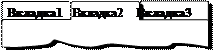
 – кнопка Свернуть окно сворачивает окно в пиктограмму на панели задач Windows.
– кнопка Свернуть окно сворачивает окно в пиктограмму на панели задач Windows. и
и  – кнопки Восстановить и Развернуть осуществляют преобразование текущего интерфейса из полноэкранного представления в оконное (“плавающее” окно) и наоборот.
– кнопки Восстановить и Развернуть осуществляют преобразование текущего интерфейса из полноэкранного представления в оконное (“плавающее” окно) и наоборот. – кнопка Закрыть закрывает окно или приложение.
– кнопка Закрыть закрывает окно или приложение.




 E1
E1




